
Dernière mise à jour le
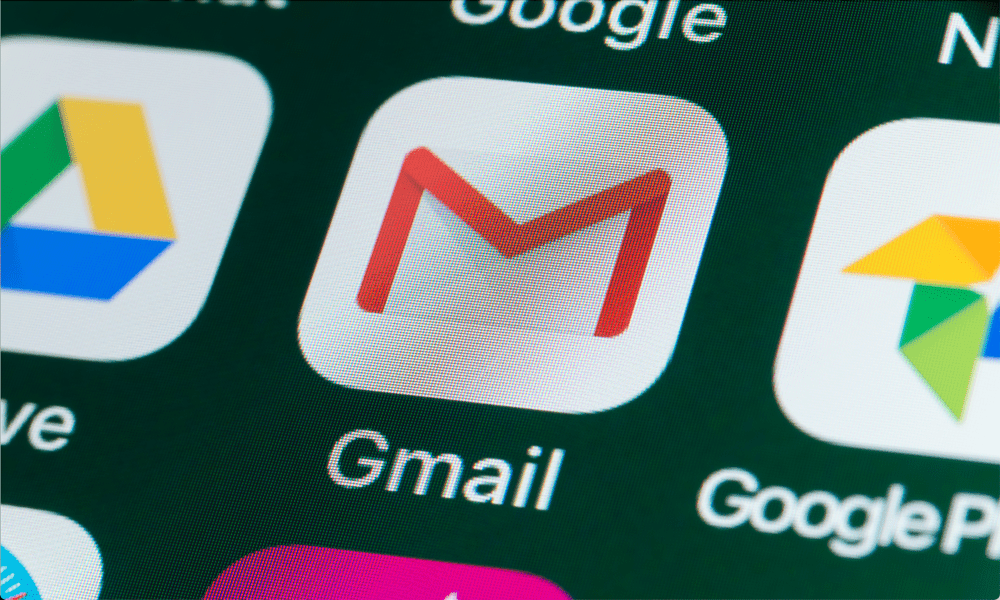
Lorsque vos enfants sont prêts à commencer à utiliser le courrier électronique, vous voulez vous assurer qu'ils le font en toute sécurité. Découvrez comment configurer un compte Gmail pour un enfant avec ce guide.
Vous souvenez-vous de votre premier compte de messagerie? Vous l'utilisez peut-être même encore, nourrissant des regrets continus pour le terrible choix de nom d'utilisateur que vous avez fait à l'époque.
Si vous avez des enfants, la configuration de leur premier compte de messagerie est un gros problème. En tant que parent, vous voulez vous assurer qu'ils sont en sécurité en ligne. C'est pourquoi la création d'un compte Gmail pour un enfant est une bonne idée. En configurant un compte Gmail pour votre enfant, vous pouvez gérer le compte pour lui et vous assurer qu'il est configuré pour assurer sa sécurité.
Si votre enfant est prêt pour son propre compte de messagerie, voici comment configurer un compte Gmail pour un enfant.
Qu'est-ce qu'un compte Gmail pour un enfant ?
Le compte Gmail d'un enfant est un compte géré par un adulte plutôt que directement par l'enfant. Dans la plupart des pays, les enfants peuvent gérer leur propre compte à partir de 13 ans, bien que cette limite soit plus élevé dans certains pays.
Un compte enfant possède de nombreuses fonctionnalités identiques à celles d'un compte Gmail adulte. Il comporte cependant certaines restrictions pour aider à protéger vos enfants.
Ces restrictions incluent :
- Les publicités: Gmail ne diffusera pas d'annonces ni ne traitera les messages de votre enfant à des fins publicitaires
- Expéditeur: Il n'est pas possible de transférer des e-mails d'un compte enfant vers un autre compte
- Hors ligne: Les enfants ne peuvent accéder à leurs e-mails que s'ils sont en ligne
- Délégation: il n'est pas possible d'accorder à quelqu'un d'autre l'accès pour lire, envoyer ou supprimer ses e-mails
- Courrier indésirable: Tous les messages identifiés comme spam ne sont pas du tout remis au compte; il n'y a pas de dossier spam.
En tant que parent, vous pouvez également gérer les paramètres de confidentialité de votre enfant, définir des filtres de contenu pour des services tels que la recherche et Google Play, et limiter le temps d'écran sur les appareils Android ou les Chromebooks.
Comment configurer un compte Gmail pour un enfant sur un ordinateur
Vous pouvez configurer un compte Gmail à partir de n'importe quel ordinateur ou appareil mobile. Vous aurez besoin de votre propre compte Gmail pour ce faire.
Pour configurer un compte Gmail pour un enfant sur un ordinateur ou un appareil mobile :
- Aller vers google.com/signup.
- Entrez le prénom et le nom de l'enfant pour lequel vous configurez le compte.
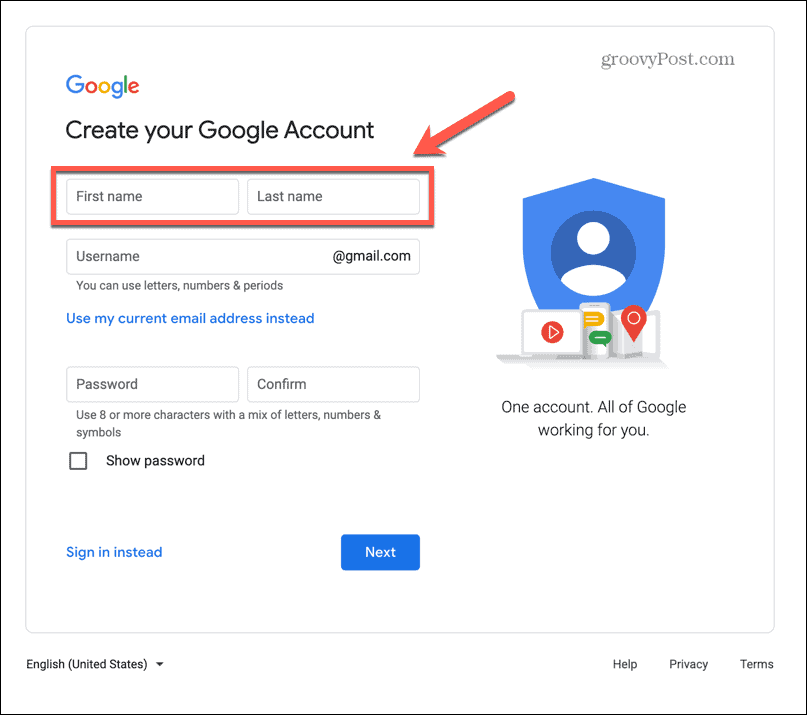
- Choisissez un nom d'utilisateur. Si le nom est déjà pris, vous serez invité à sélectionner une autre option.
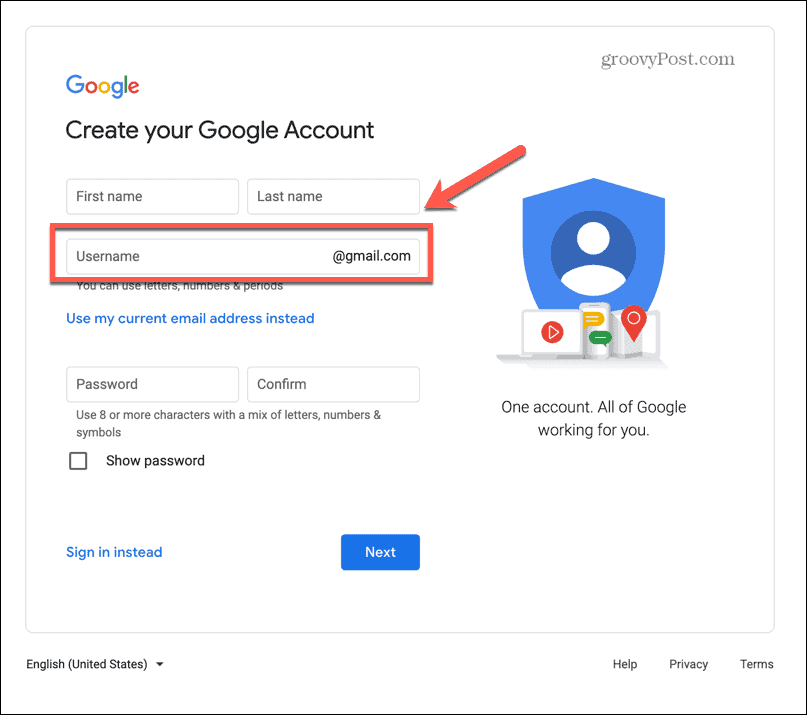
- Entrez un mot de passe pour le compte et ressaisissez-le pour confirmer. Le mot de passe devra utiliser au moins huit caractères et inclure un mélange de lettres, de chiffres et de symboles.
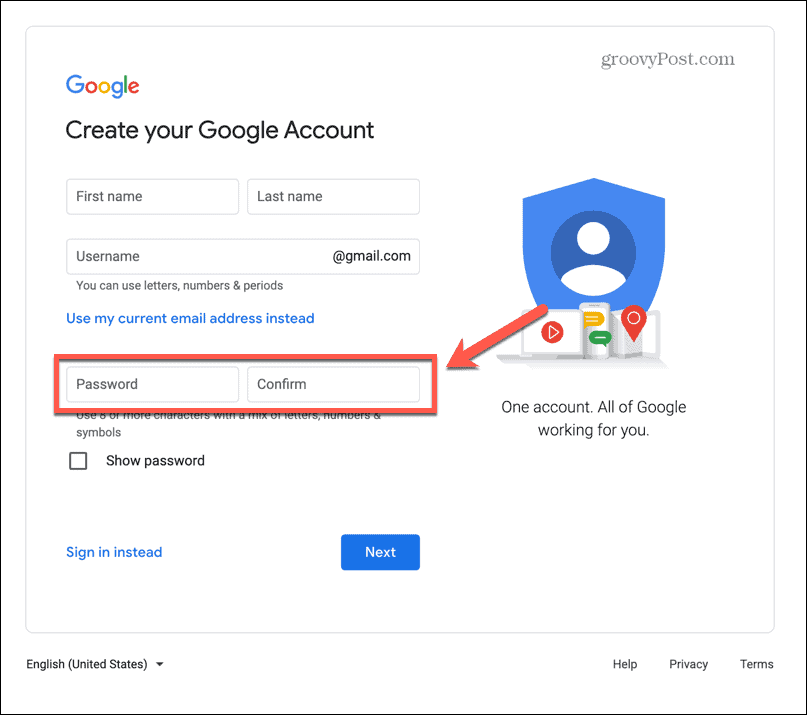
- Cliquez sur Suivant.

- Ajoutez un numéro de téléphone et une adresse e-mail de récupération facultatifs. Idéalement, utilisez votre propre e-mail, car cela est nécessaire pour récupérer le compte si vous oubliez le mot de passe.
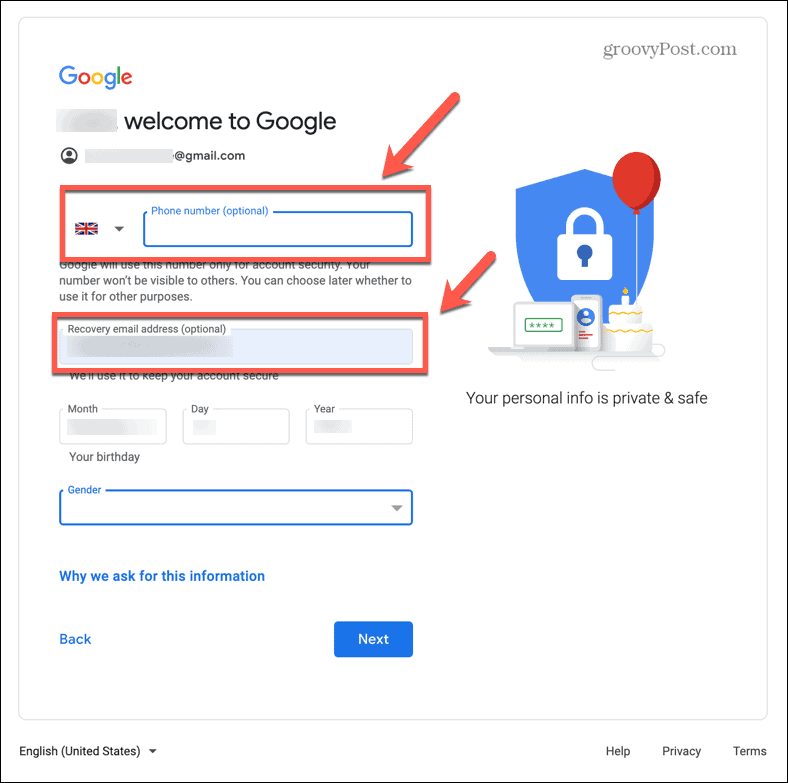
- Entrez la date de naissance de votre enfant.
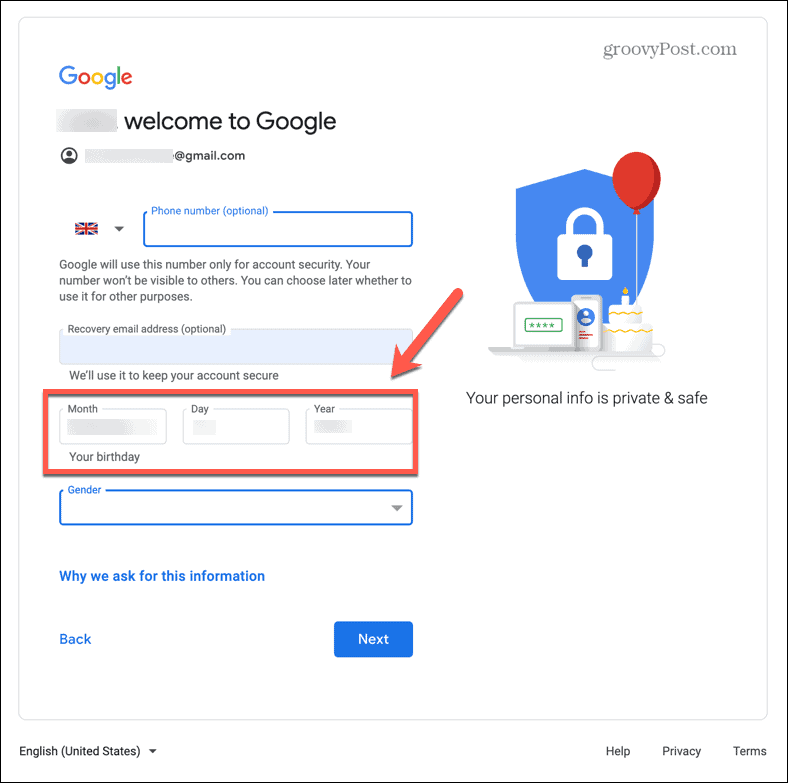
- Si vous le souhaitez, saisissez le sexe de votre enfant, puis cliquez sur Suivant.
- Entrez le compte de messagerie adulte que vous souhaitez utiliser pour gérer ce nouveau compte enfant et cliquez sur Suivant.
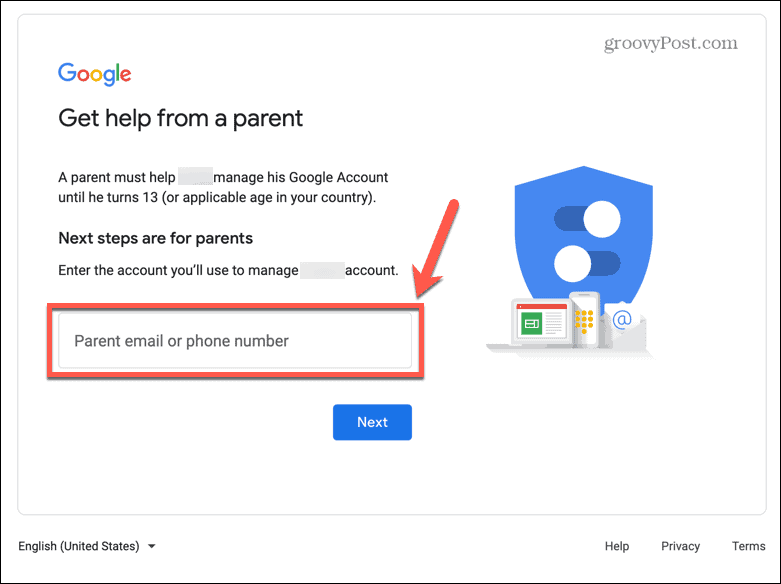
- Connectez-vous à votre compte adulte.
- Lisez les informations sur le compte que vous créez.
- Si vous souhaitez continuer, cochez les deux cases en bas de la page, puis cliquez sur Accepter.

- Vous verrez des informations sur ce que les parents peuvent gérer. Cliquez sur Suivant.
- Choisissez d'utiliser Personnalisation expresse ou sélectionnez Personnalisation manuelle si vous voulez décider quels paramètres sont utilisés. Cliquez sur Suivant continuer.
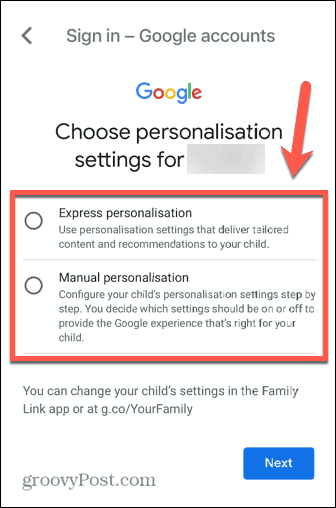
- Une fois la personnalisation configurée, lisez les termes et conditions, et si vous êtes toujours d'accord pour créer le compte, cliquez sur Accepter.
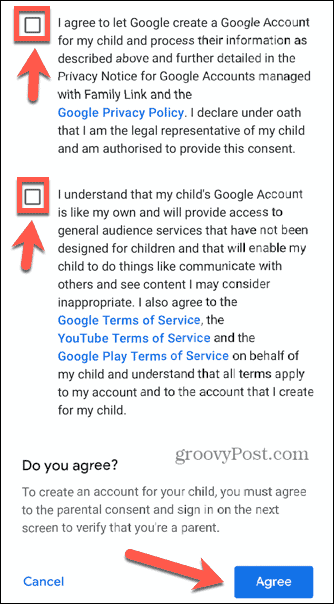
- Vous aurez la possibilité d'inviter un autre parent à gérer le compte avec vous. Saisissez son adresse e-mail si vous le souhaitez, ou cliquez sur Sauter si vous ne le faites pas.
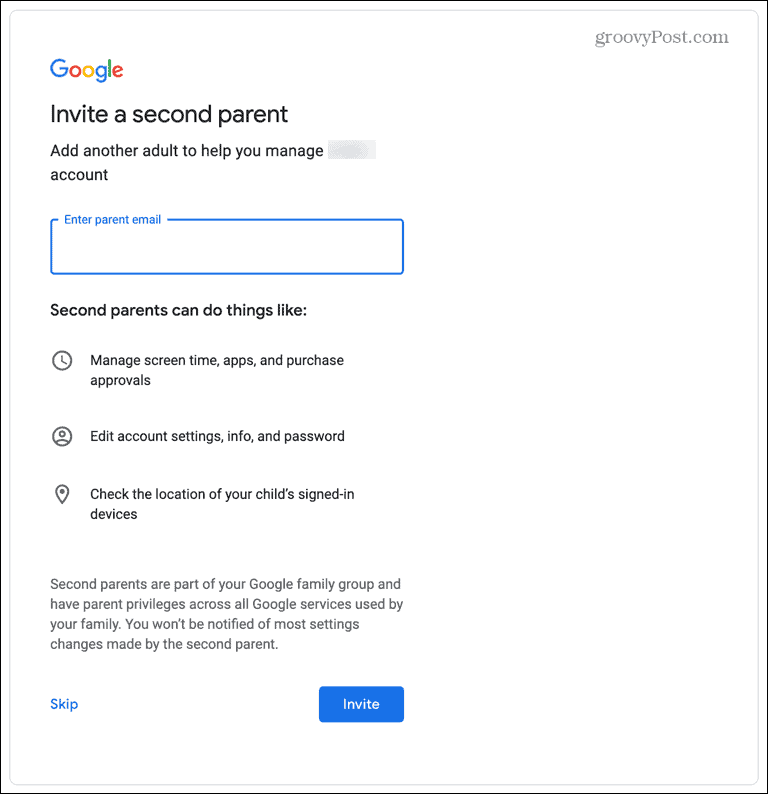
- Le compte Gmail de votre enfant est maintenant configuré.
Comment configurer un compte Gmail pour un enfant dans l'application Family Link
Vous pouvez également configurer un compte Gmail pour un enfant directement via l'application Family Link. Il s'agit d'une application que vous pouvez utiliser pour surveiller et superviser le compte Gmail de votre enfant.
Pour configurer un compte Gmail pour un enfant dans l'application Family Link :
- Téléchargez et installez le Lien Familialapplication.
- Ouvrez l'application et connectez-vous avec votre compte Gmail.
- Clique le Menu icône.
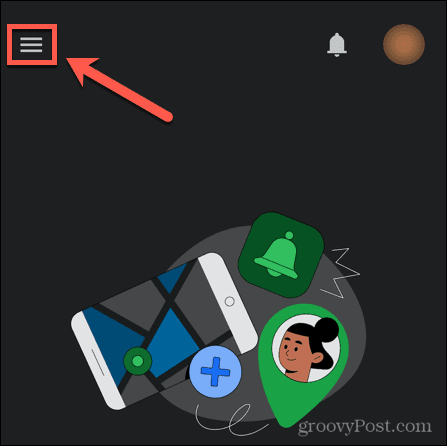
- Sélectionner AjouterEnfant.
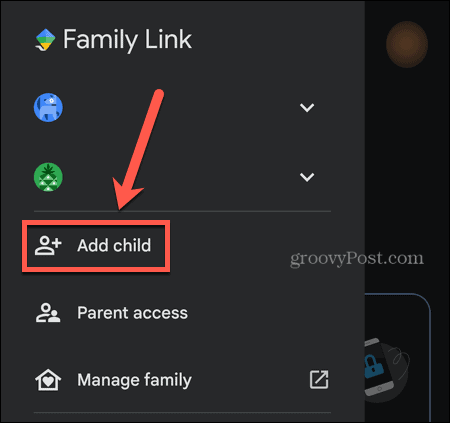
- Sous Votre enfant a-t-il un compte Google? sélectionner Non.
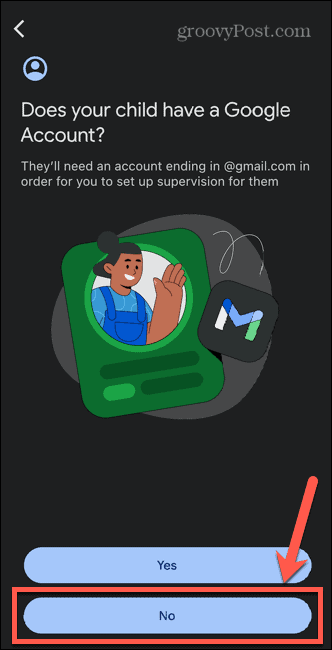
- Cliquez sur Suivant.
- Entrez le nom de votre enfant et cliquez sur Suivant.
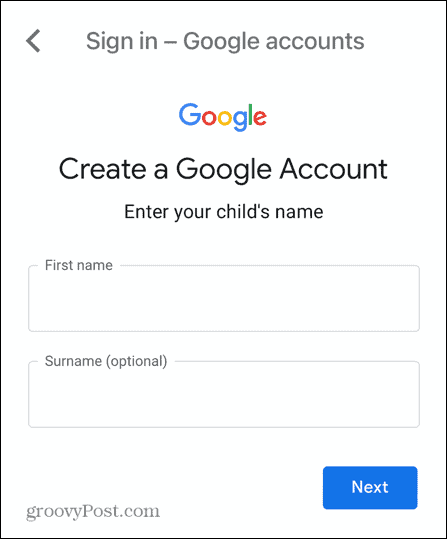
- Entrez sa date de naissance et son sexe si vous le souhaitez. Cliquez sur Suivant.
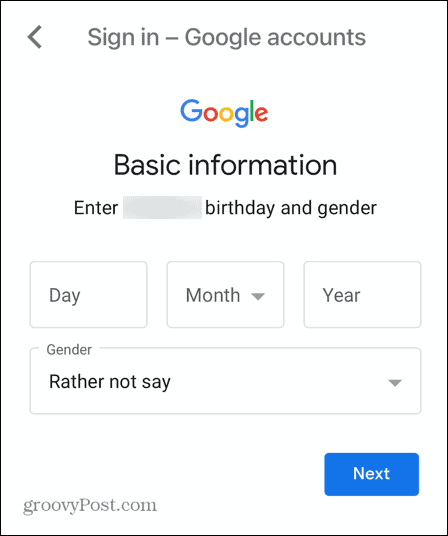
- Sélectionnez une adresse Gmail pour eux ou créez la vôtre.

- Créez un mot de passe fort. Il doit comprendre au moins huit caractères, y compris des lettres, des chiffres et des symboles.
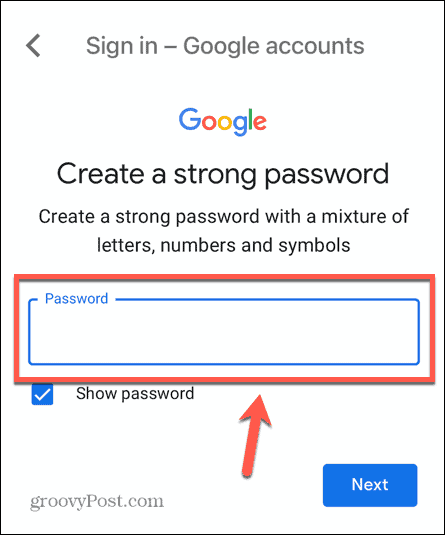
- Entrez l'adresse e-mail de votre propre compte adulte.

- Lisez les informations, et si vous êtes d'accord pour continuer, cochez les cases et cliquez sur Accepter.
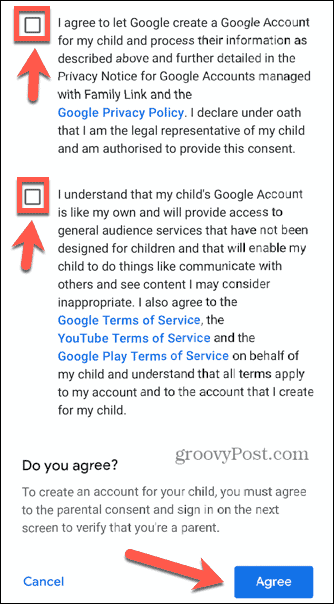
- Connectez-vous à votre compte.
- Lisez les informations que vous pouvez gérer en tant que parent, puis cliquez sur Suivant.
- Choisissez vos options de personnalisation et confirmez-les lorsque vous avez terminé.
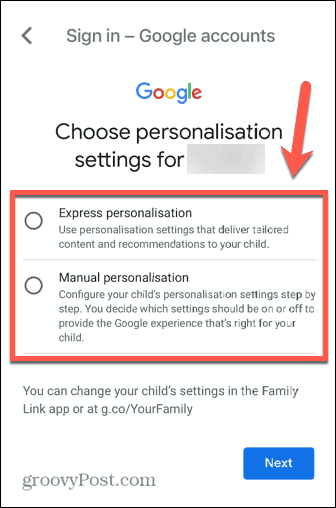
- Lisez les termes et conditions et cliquez Accepter si vous êtes heureux de créer le compte.
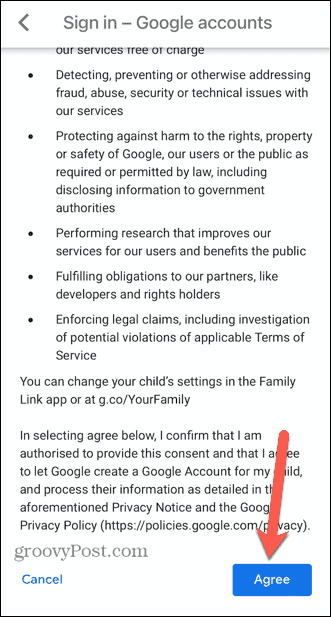
- Votre compte Gmail pour un enfant est maintenant créé. Vous pouvez gérer le compte en ligne ou via l'application Family Link.
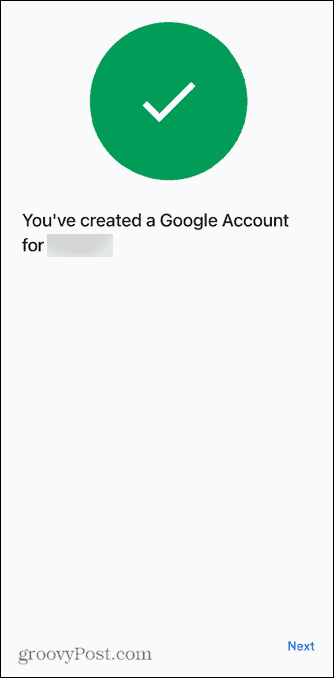
Assurer la sécurité de vos enfants en ligne
Apprendre à configurer un compte Gmail pour un enfant est un moyen de vous assurer que vous pouvez contrôler la façon dont votre enfant interagit en ligne. Il vous donne le pouvoir de superviser la façon dont ils utilisent leur compte Gmail afin de les protéger.
Il y a beaucoup d'autres choses que vous pouvez faire pour assurer la sécurité de vos enfants en ligne. Tu peux configurer le contrôle parental sur leurs consoles de jeux, par exemple. Vous pouvez aussi configurer le contrôle parental sur Windows 11 pour suivre l'utilisation de leur application et bloquer l'accès aux sites Web nuisibles. Si vous avez une tablette Amazon, vous pouvez également créer un profil utilisateur enfant là-bas pour restreindre la façon dont ils peuvent l'utiliser.
Comment trouver votre clé de produit Windows 11
Si vous avez besoin de transférer votre clé de produit Windows 11 ou si vous en avez simplement besoin pour effectuer une installation propre du système d'exploitation,...

